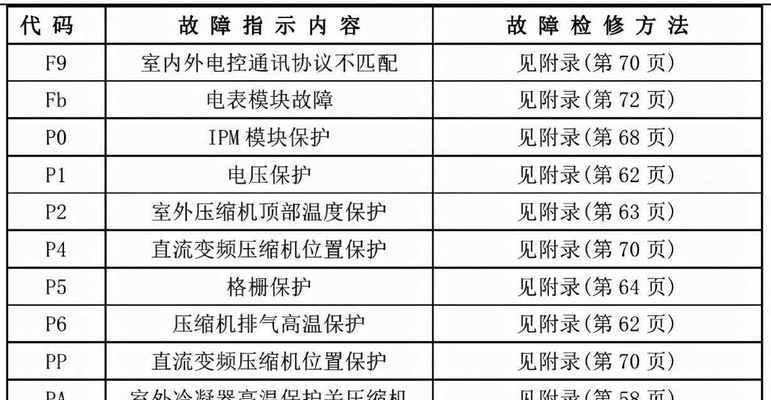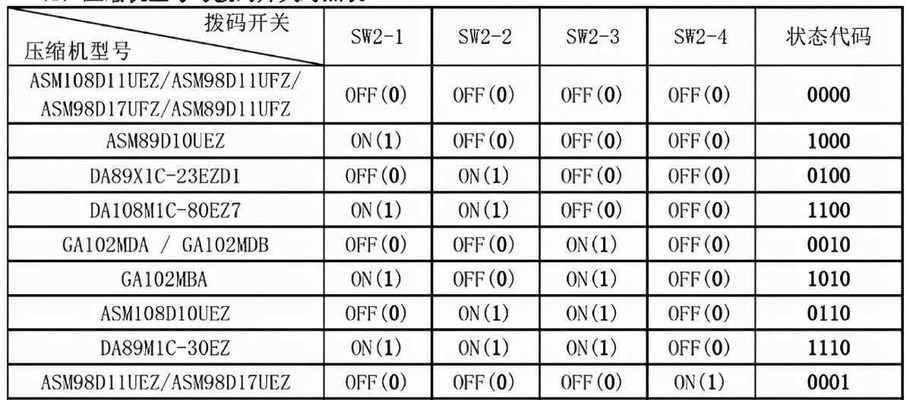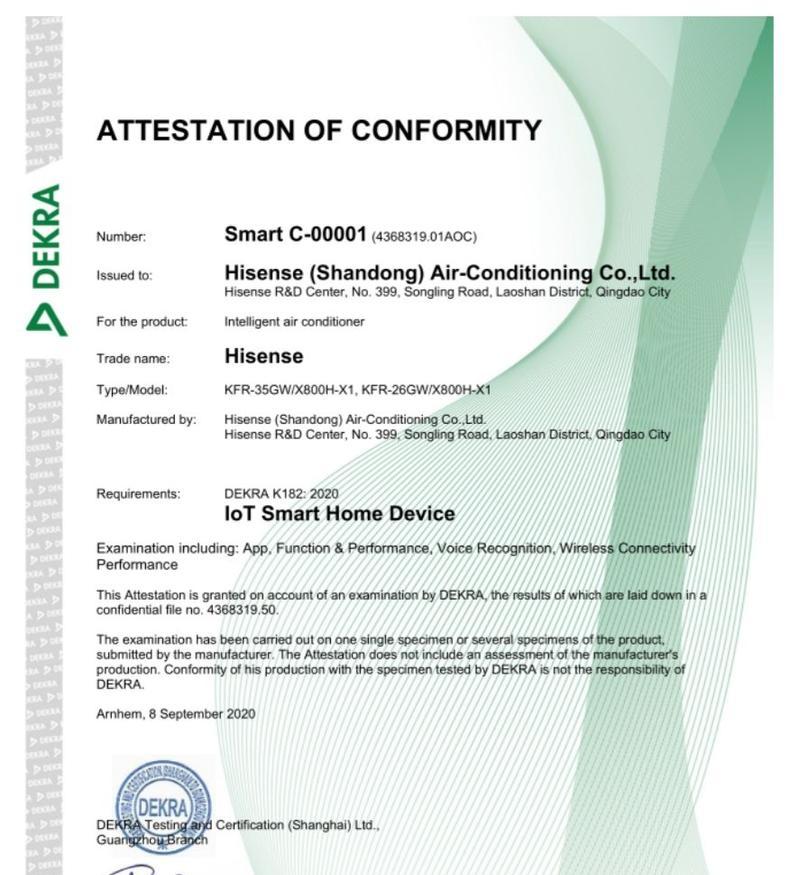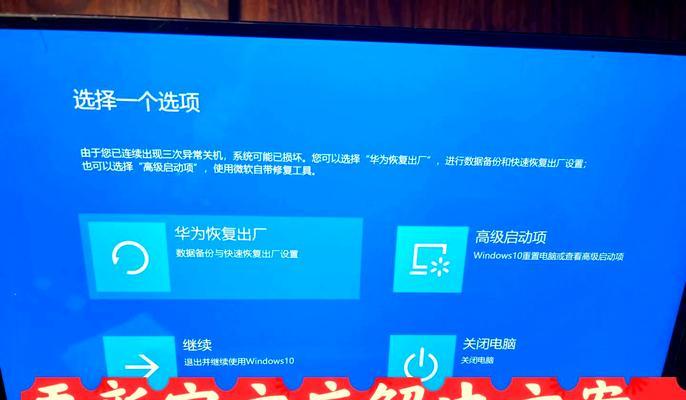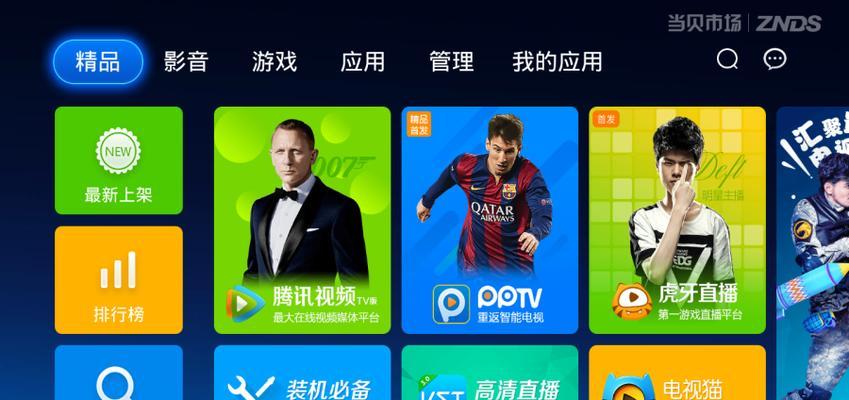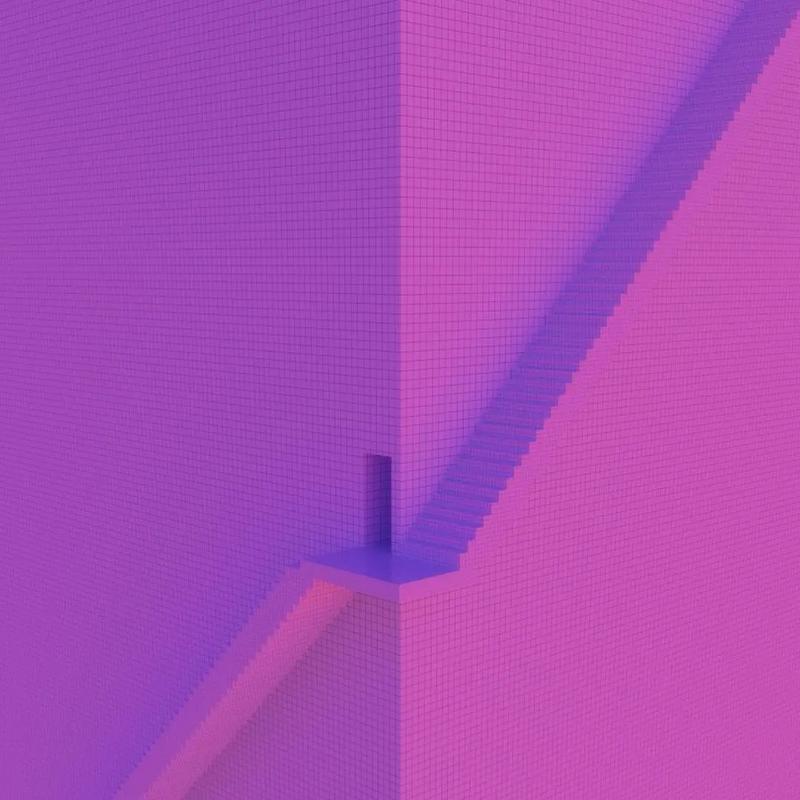在使用优盘进行数据传输或存储时,有时会遇到无法完成格式化的问题,这给用户带来了不便和困扰。本文将提供一些解决方法,帮助读者解决优盘无法完成格式化的困扰。
1.检查优盘连接状态
通过确认优盘是否连接到计算机并正确插入USB接口,确保优盘与电脑之间的连接正常。
2.关闭可能占用优盘的程序
有时,正在使用优盘的程序或进程可能会阻止格式化。关闭所有可能占用优盘的程序或进程后,再尝试格式化。
3.使用命令提示符格式化
打开命令提示符,输入"formatX:/fs:fat32"(X为优盘盘符)命令,并按回车执行。这将尝试以FAT32文件系统格式化优盘。
4.使用磁盘管理工具
打开磁盘管理工具,找到对应的优盘,右键点击选择"格式化",然后按照提示进行格式化操作。
5.检查优盘写保护开关
一些优盘具有写保护开关,如果开启了写保护,就无法进行格式化。检查优盘上是否有写保护开关,将其关闭后再尝试格式化。
6.使用优盘制造商提供的工具
访问优盘制造商的官方网站,寻找并下载适用于该型号的格式化工具。这些工具通常能够解决与优盘相关的问题。
7.检查磁盘错误
打开命令提示符,输入"chkdskX:/f"(X为优盘盘符)命令,并按回车执行。该命令将检查并修复可能存在的磁盘错误,然后尝试格式化。
8.更新磁盘驱动程序
如果优盘无法完成格式化,可能是由于过时的磁盘驱动程序引起的。更新计算机上的磁盘驱动程序,然后再尝试格式化。
9.检查病毒感染
运行一次杀毒软件进行全盘扫描,确保优盘没有被病毒感染。某些病毒可能会导致无法格式化优盘的问题。
10.修复硬件故障
如果所有方法都无效,很有可能是优盘本身存在硬件故障。可以尝试将优盘连接到其他计算机上,如果依然无法格式化,可能需要更换优盘。
11.使用专业数据恢复软件
如果优盘中有重要数据,而无法格式化的问题又无法解决,可以尝试使用专业数据恢复软件来提取数据,然后进行优盘的底层处理。
12.寻求专业帮助
如果以上方法仍无法解决问题,建议寻求专业的电脑维修人员的帮助,他们可能会有更专业的解决方案。
13.预防措施:安全拔出优盘
在使用优盘后,务必正确地执行操作系统提供的安全拔出选项,以避免在下次使用时出现格式化问题。
14.预防措施:定期备份数据
定期将优盘中重要数据备份到其他存储设备,以防止数据丢失或格式化问题对重要数据的影响。
15.结束语:通过本文提供的方法,相信读者能够解决遇到的优盘无法完成格式化的问题。在操作过程中请谨慎,以避免对数据造成不可逆的损害。